使用PS如何设计春节贺卡插画发布时间:暂无
1.本节课讲解新年的贺卡的设计,使用【PS】新建画布,背景填充红色然后先绘制人物草稿。
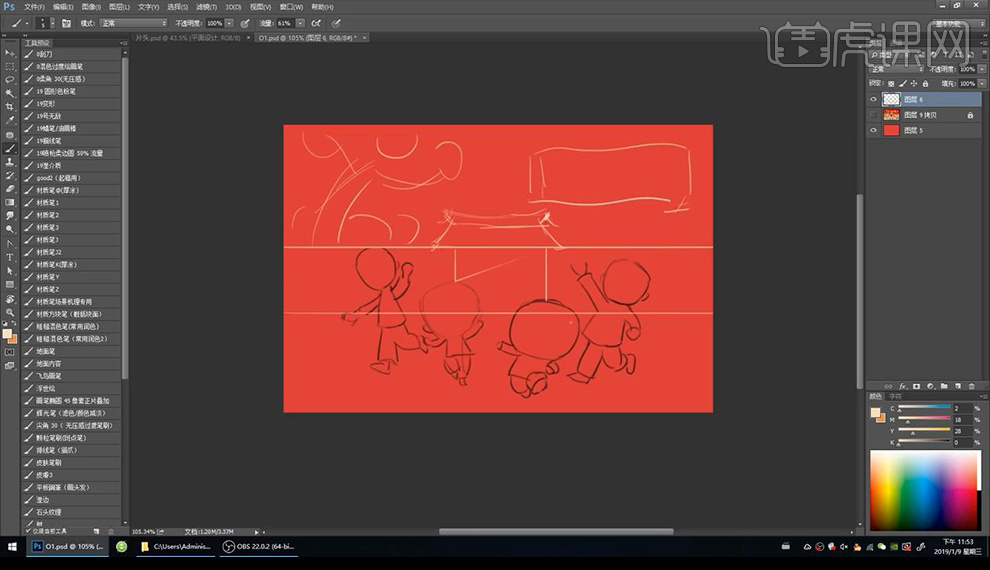
2.接下来我们新建图层使用【画笔工具】进行涂抹人物的形状,绘制出人物面部跟头发形状如图所示。
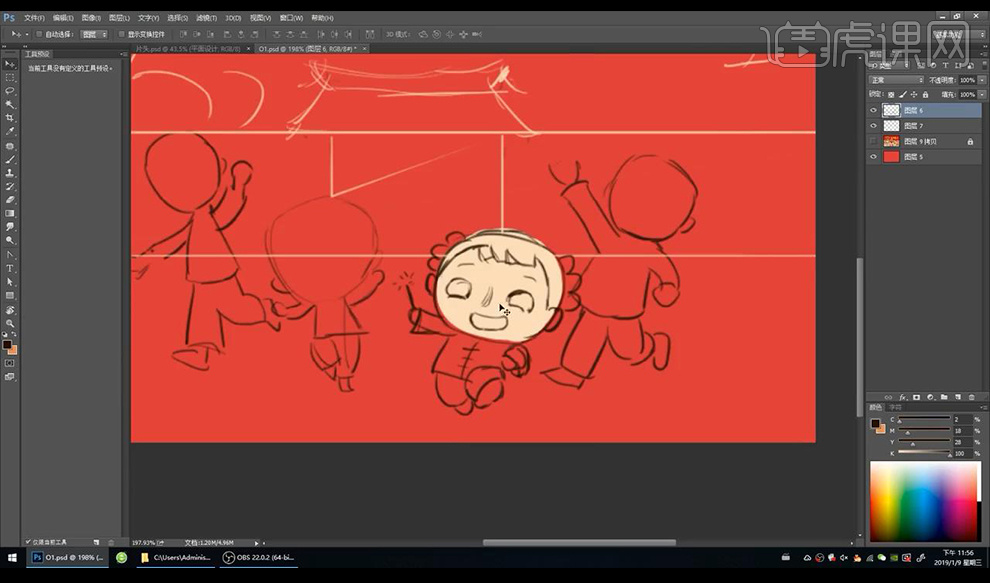
3.然后我们进行降低草稿的不透明度,再进行使用画笔工具分别填充不同部分的颜色做出人物效果如图所示。
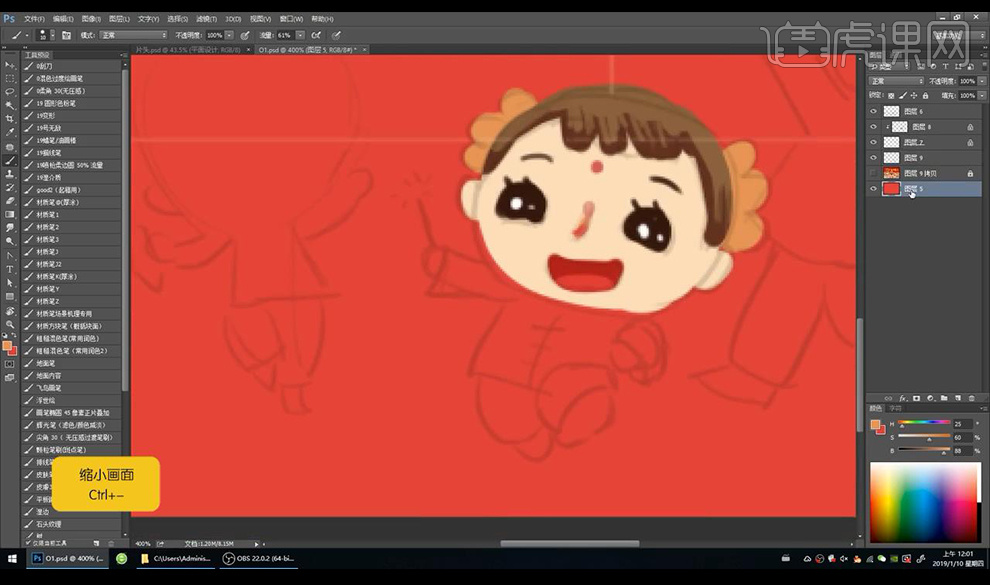
4.然后我们绘制一个矩形填充绿色,我们再进行绘制人物的底部身体的颜色如图所示。
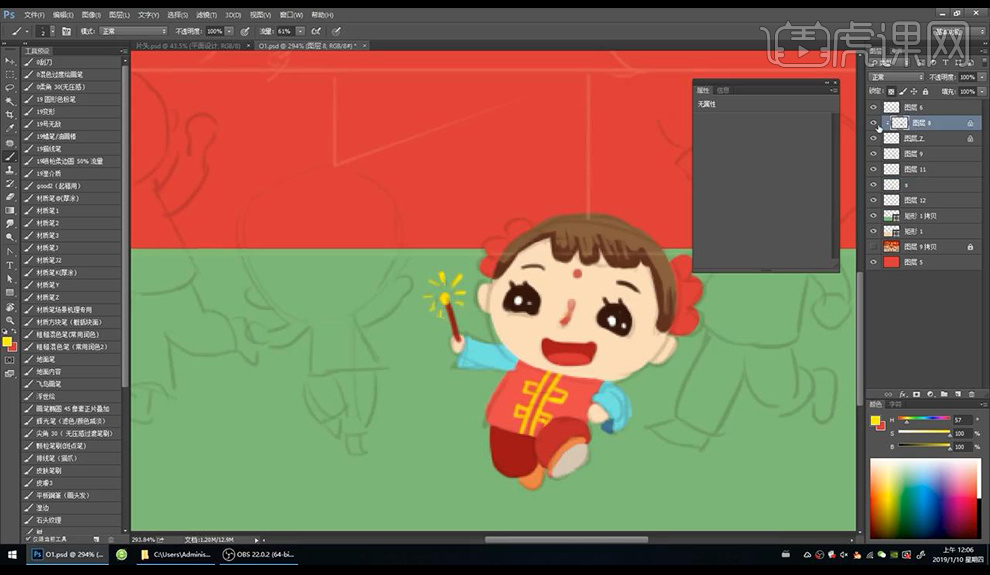
5.我们继续进行绘制下一个人物,效果如图所示。
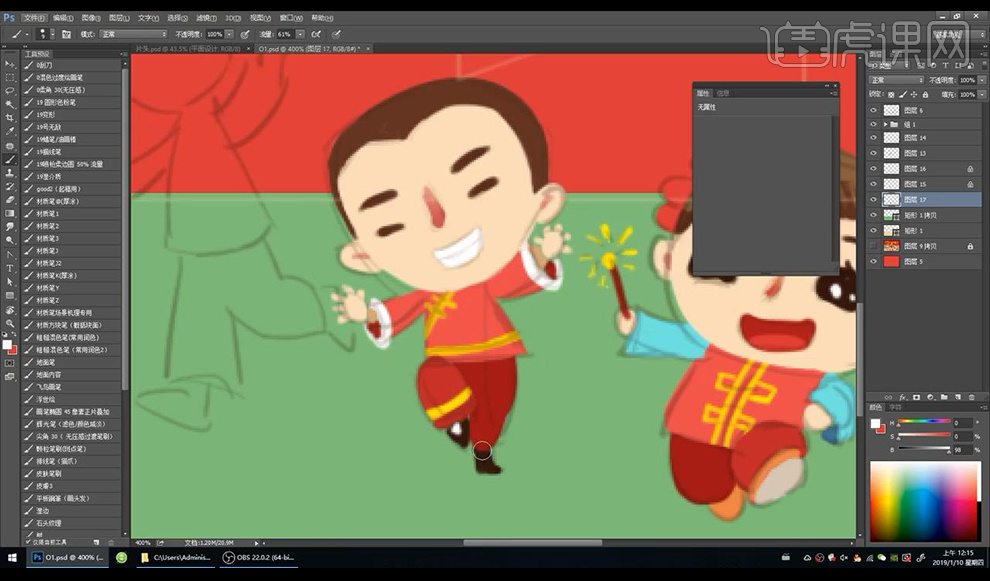
6.然后我们再进行向左绘制人物形状如图所示。
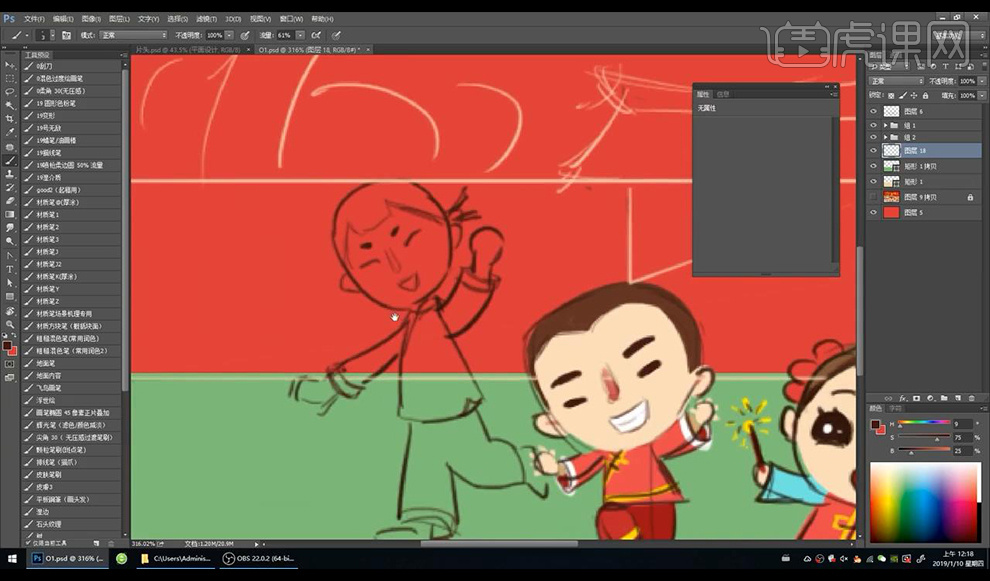
7.接下来新建图层进行涂抹颜色效果如图所示。
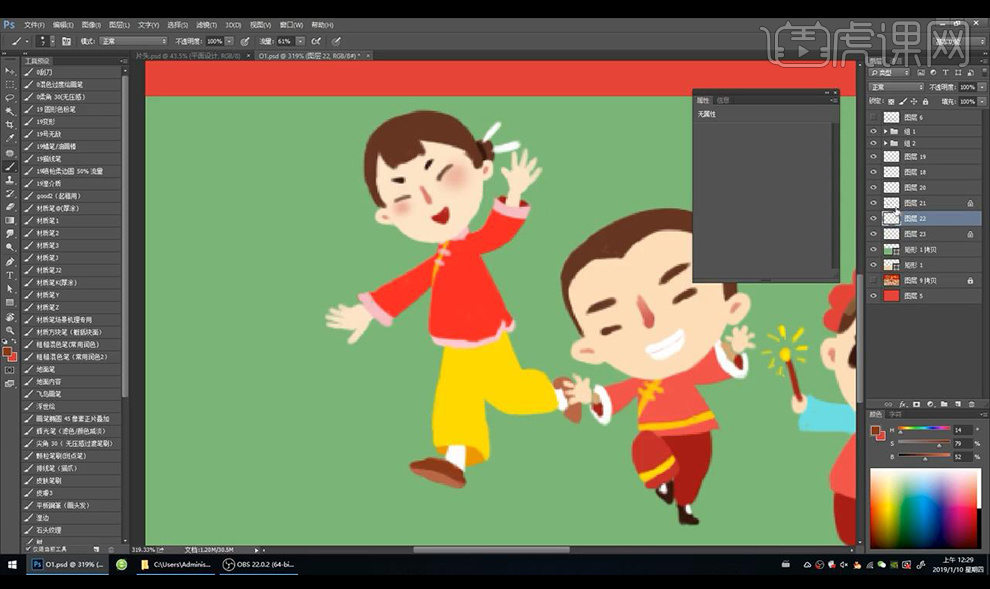
8.我们再到右侧的人物形状进行新建图层然后使用【画笔工具】进行涂抹人物的形状如图所示。
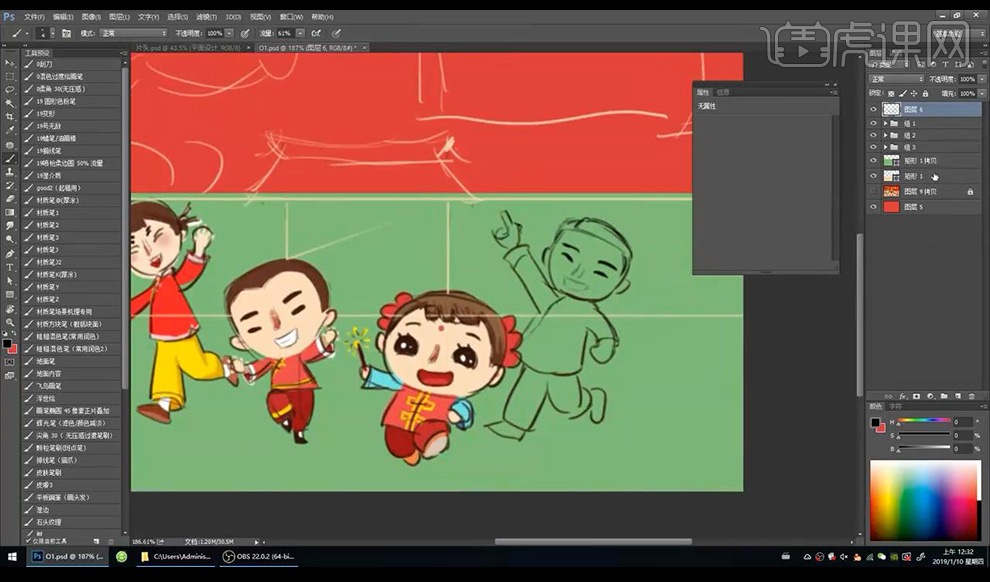
9.然后我们新建图层进行涂抹上色如图所示。

10.接下来我们对底部矩形进行修改为深灰色。
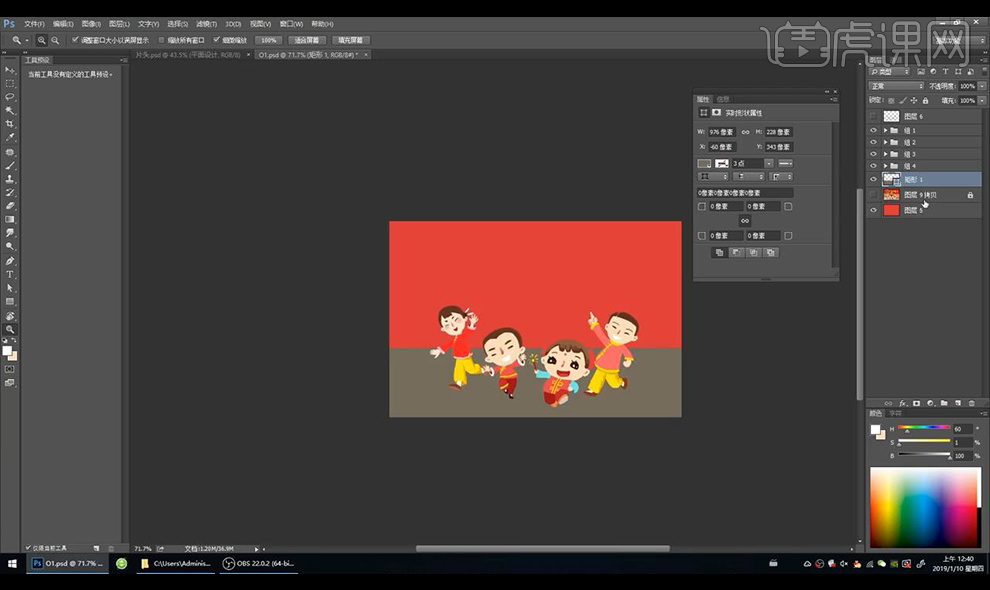
11.我们再绘制一个矩形摆放在上方,然后进行添加描边如图所示。
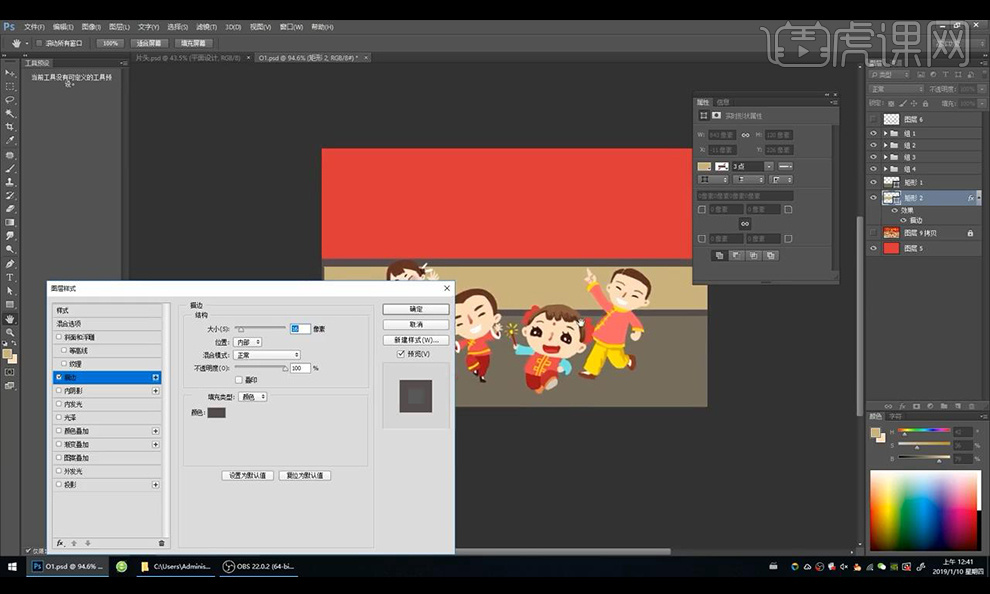
12.接下来我们绘制矩形进行按照草稿组合建筑物的形状如图所示。

13.然后我们新建图层使用【画笔工具】进行涂抹屋檐效果,然后绘制矩形做出门的形状周围绘制矩形条幅。

14.接下来我们再新建图层进行涂抹形状然后复制多层摆放在下面矩形上当做路。
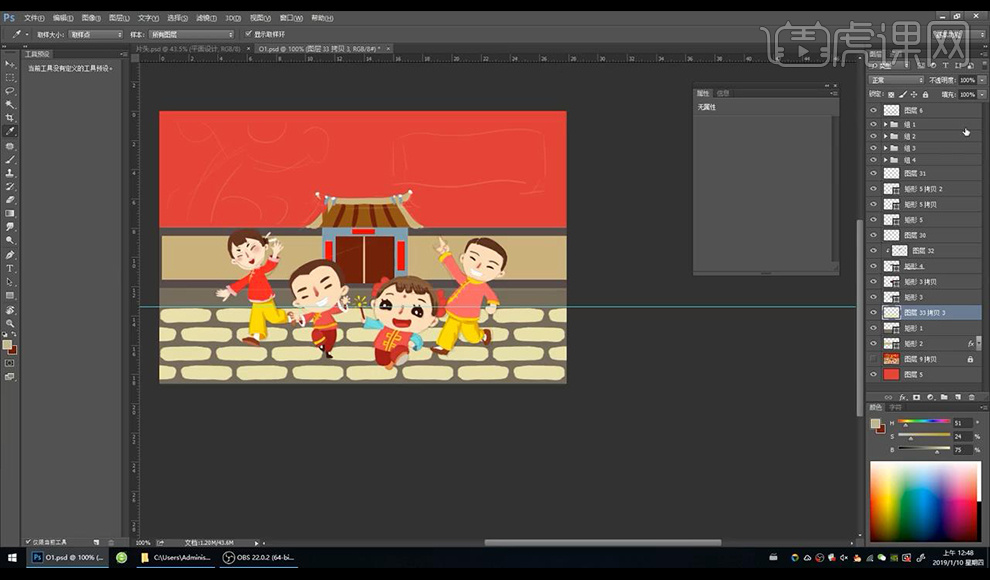
15.然后我们进行对石头层添加【斜面和浮雕】参数如图所示。
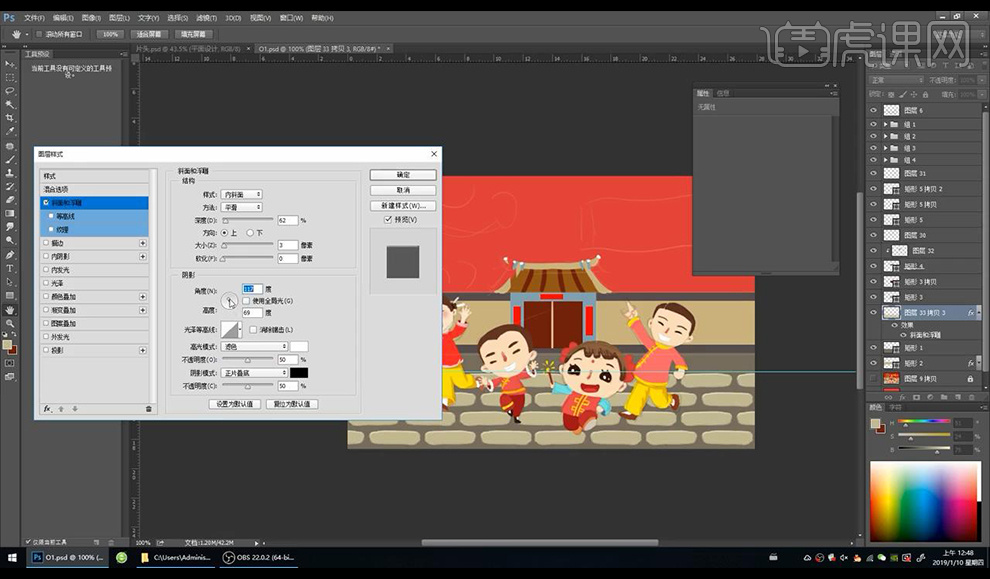
16.然后我们新建图层进行绘制涂抹树木形状如图所示。
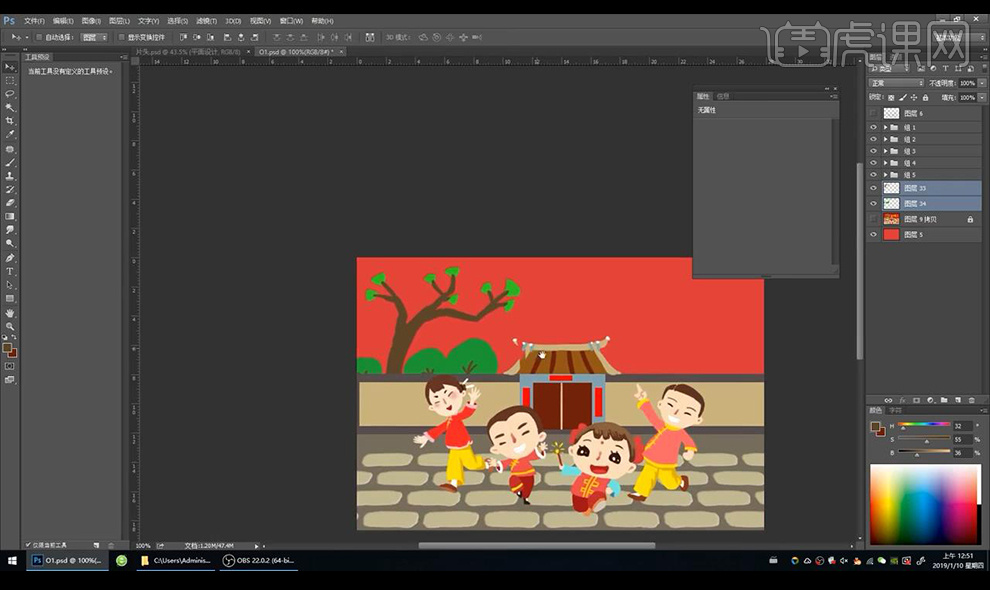
17.接下来我们输入文案使用字体【华康海报体】填充黄色转为形状。
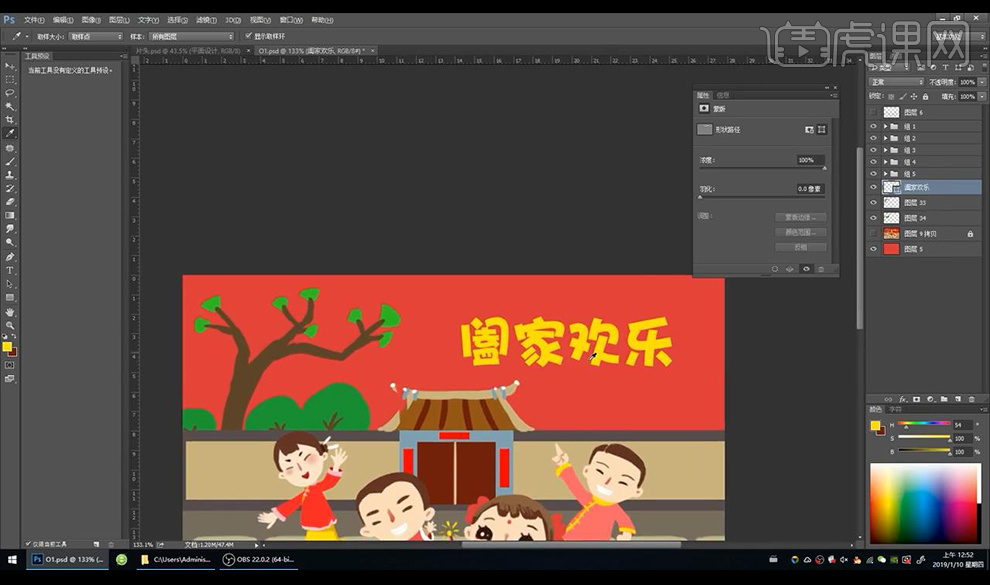
18.我们再来进行放大文字做出角度变换如图所示。
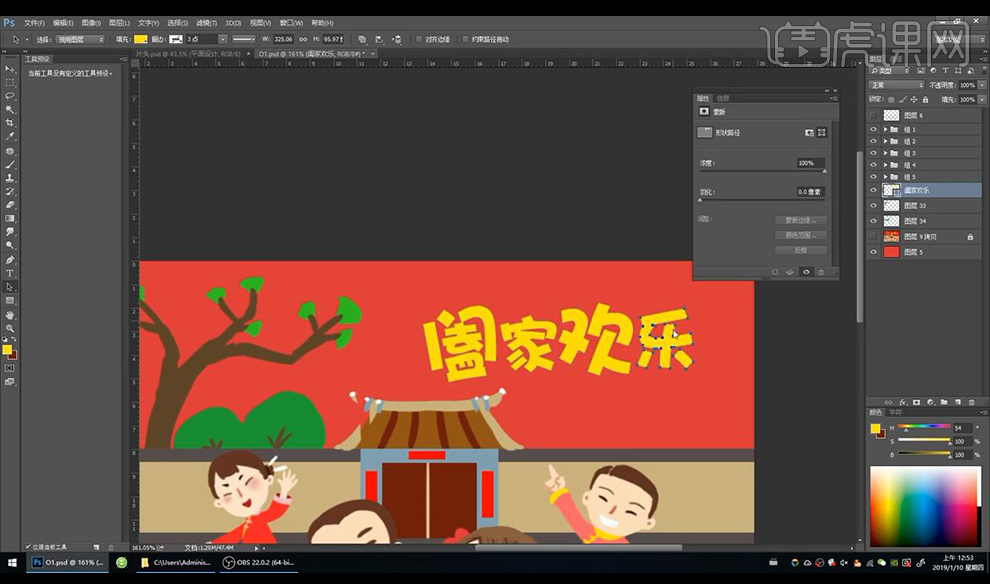
19.然后我们进行做个效果图。
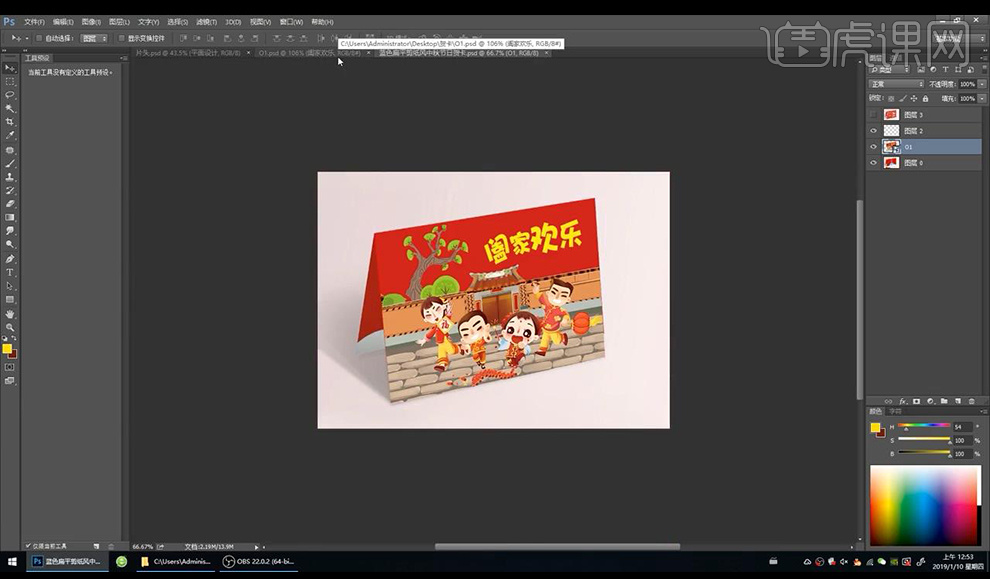
20.本节课结束。

特别声明:以上文章内容仅代表作者本人观点,不代表虎课网观点或立场。如有关于作品内容、版权或其它问题请与虎课网联系。
相关教程
相关知识
500+精品图书
20G学习素材
10000+实用笔刷
持续更新设计模板


















